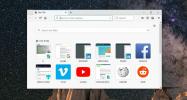Organizar e pesquisar favoritos do Chrome usando pastas como tags
Alguns dias atrás, revisamos Marcador de marcadores, uma extensão do Chrome que permite aos usuários adicionar tags aos favoritos. A extensão funciona independentemente dos favoritos padrão que você salva no Chrome e tem a opção de importar os favoritos na Barra de Favoritos. Marca páginas# é uma extensão do Chrome com funcionalidade semelhante, mas infinitamente melhor que o Bookmarks Tagger. Ele permite que você adicione tags aos favoritos existentes e procure-os no Omnibar. O marcador nº não cria seu próprio conjunto separado de marcadores; ele adiciona tags aos marcadores do Chrome e torna a adição dessas tags super simples, oferecendo uma estrutura semelhante a uma árvore. As "tags" são de fato pastas e podem ser gerenciadas usando o gerenciador de favoritos padrão, embora o gerenciador de tags da própria extensão seja mais adequado e fácil de usar. Ao pesquisar nos favoritos, você pode optar por tornar a pesquisa sensível a maiúsculas e minúsculas, ignorar espaços, acentos e sinais de pontuação. Ele também suporta dois modos de pesquisa que você pode optar por usar; recursivo (que inclui todos os favoritos em tags filho) ou não recursivo (que exclui favoritos em tags filho).
Os favoritos são um conceito bastante simples, mas pode demorar um pouco para você pegar o jeito deles usando o Marcador #. Começando com o básico, abra o site que você deseja adicionar aos favoritos ou abra um favorito existente e clique no ícone de tag na barra de URL adicionada pelo favorito nº. Você pode usar esse ícone ou o ícone de estrela padrão para adicionar um marcador, mas, supondo que você queira organizá-lo com a extensão, é melhor usar o ícone de tag.
Por padrão, o marcador é salvo no Outros favoritos pasta, mas você pode alterar o local padrão na página Opções. Clique no ícone de marca e um painel é aberto com o título da página da web e as marcas associadas a ela. As tags que aparecem são apenas as padrão, mova o mouse sobre uma delas e clique na cruz que aparece para removê-las. Clique no sinal de adição para começar a adicionar tags de sua própria escolha. Na estrutura em árvore abaixo, você verá as tags. Depois de adicionar as tags, clique em Salve . Sempre que você salvar um marcador, essas tags aparecerão na estrutura em árvore abaixo e você só precisará verificá-las para associá-las ao marcador. Você pode adicionar tags a partir da estrutura em árvore e digitando seus nomes. Observe que a extensão não avisa quando você está criando uma tag duplicada e não há como excluir uma tag da própria interface da extensão. Você precisará visitar o Gerenciador de favoritos do Chrome para mesclar e excluir tags tags duplicadas.

Gerenciar tags é simples; clicar com o botão direito do mouse em uma tag na estrutura em árvore permite renomear ou adicionar uma tag filha a ela. Para aqueles que não estão familiarizados com a estrutura em árvore, uma tag filho é igual a uma sub tag. Para desassociar um marcador com uma tag, abra o link no seu navegador e simplesmente desmarque as tags no painel #.
Para pesquisar seus favoritos usando as tags, digite # no Omnibar, pressione a tecla tab e digite as tags. As tags são separadas pelo operando "&". Enquanto você digita, os indicadores correspondentes aparecem nas sugestões, embora os resultados sejam limitados às 5 primeiras correspondências. Para cada 5 correspondências adicionais que você deseja ver, adicione o símbolo> no final. Por exemplo, para visualizar os resultados de pesquisa restantes (6 a 10) dos marcadores marcados com "aplicativos" e "janelas", digite guia # +, Seguido por aplicativos e janelas >>. Selecione o resultado das sugestões e pressione Enter. Se você pressionar Enter sem selecionar um marcador, ocorrerá um erro na página.

Para uso normal, você não deve se preocupar muito com as opções do indicador #, mas aqui está uma breve descrição delas. Mencionamos anteriormente que você pode alterar o local padrão para salvar os favoritos, para isso, vá para o Janela de pop-up na guia Opções da extensão e escolha um local diferente para o Tag pai padrão. Para gerenciar a distinção entre maiúsculas e minúsculas e como a extensão trata espaços, caracteres de destaque e sinais de pontuação, vá para o Termo de pesquisa dobrável aba. Para alterar o modo de pesquisa, o atraso da pesquisa e o operador>,

A extensão é excelente no que diz respeito ao gerenciamento de favoritos. Há pouco a configurar e as tags podem ser gerenciadas com facilidade. A única crítica aqui é que não é possível excluir uma tag da interface da extensão. Fora isso, essa é possivelmente uma das maneiras mais fáceis de organizar e pesquisar marcadores. Uma palavra de cautela; lembre-se sempre de clicar Salve depois de marcar um marcador.
Instalar o marcador # da Chrome Web Store
Pesquisa
Postagens Recentes
ManualsLib: Uma enorme biblioteca para encontrar e baixar qualquer manual do produto
Se você comprou recentemente um produto e perdeu o manual, encontrá...
Revisão do Serpstack: uma API JSON Rest para resultados de pesquisa do Google
Se você precisar buscar os resultados dos mecanismos de pesquisa, e...
Como desativar a cor da barra de título no Firefox
Se você atualizou para a versão mais recente do Firefox no Windows ...